oppo还原手机
PO手机还原系统,即恢复出厂设置,是解决手机卡顿、系统异常或准备出售手机时常用的方法,以下是详细的操作步骤和注意事项:

准备工作
-
备份重要数据:在进行系统还原之前,务必备份好手机中的重要数据,如联系人、短信、照片、视频、应用数据等,可以使用OPPO自带的云服务、第三方备份软件或连接电脑进行备份。
-
确保电量充足:确保手机电量在50%以上,以免在操作过程中因电量不足而中断。
还原方法
| 方法 | 步骤 |
|---|---|
| 通过设置菜单还原 | 打开手机“设置”应用。 找到并点击“系统与更新”或“其他设置”选项。 选择“重置手机”或“恢复出厂设置”。 根据需要选择“仅还原系统设置项”或“清除全部数据”。 输入锁屏密码或OPPO账号密码确认操作。 等待手机重启并恢复出厂设置。 |
| 通过恢复模式(Recovery模式)还原 | 确保手机处于关机状态。 同时按住电源键和音量减键(部分机型可能是音量加键),直到手机震动并出现OPPO Logo。 松开电源键,继续按住音量减键,直到进入恢复模式。 使用音量键选择“清除数据/恢复出厂设置”,按电源键确认。 再次选择“是-清除所有数据”并确认。 等待清除完成,选择“重启”或“reboot system now”。 |
| 通过OPPO手机助手还原 | 在电脑上安装并打开OPPO手机助手。 使用USB数据线连接手机和电脑,确保手机处于USB调试模式。 在OPPO手机助手中选择“设备管理”。 点击“恢复出厂设置”并按照提示操作。 |
还原后的设置
-
重新设置手机:系统还原完成后,手机会重新启动,根据提示重新设置手机,包括选择语言、连接网络、登录账号等。
-
恢复数据:如果之前备份了数据,可以通过OPPO云服务或数据备份与迁移功能将数据恢复到手机。

注意事项
-
备份数据:还原系统会清除所有数据,务必提前备份重要信息。
-
电量充足:确保手机电量充足,避免操作中断。
-
谨慎操作:在恢复模式中,仔细选择选项,避免误操作导致数据丢失。
-
关闭账户锁定:如果开启了“查找我的手机”等功能,恢复出厂设置后可能需要输入账号密码才能再次使用,建议提前关闭。

常见问题解答
恢复出厂设置后还能找回数据吗?
- 一旦执行恢复出厂设置,数据将被永久删除,无法直接找回,如果之前备份了数据,可以通过备份恢复;如果没有备份,则无法恢复数据。
恢复出厂设置会影响手机性能吗?
- 恢复出厂设置会将手机恢复到初始状态,清除所有数据和缓存,通常可以提升手机性能,但如果手机硬件老化,性能提升可能有限。
版权声明:本文由环云手机汇 - 聚焦全球新机与行业动态!发布,如需转载请注明出处。



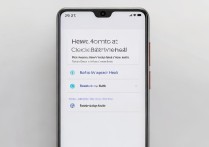
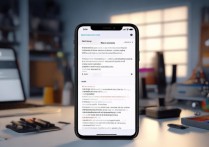







 冀ICP备2021017634号-5
冀ICP备2021017634号-5
 冀公网安备13062802000102号
冀公网安备13062802000102号